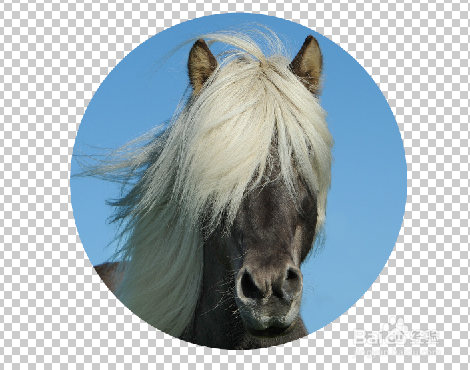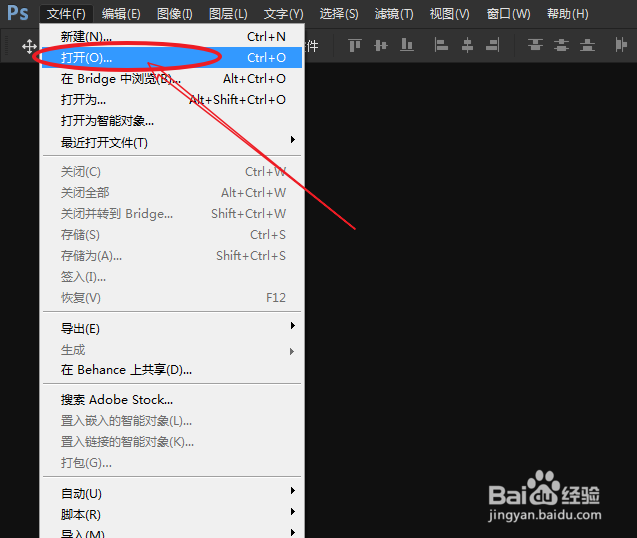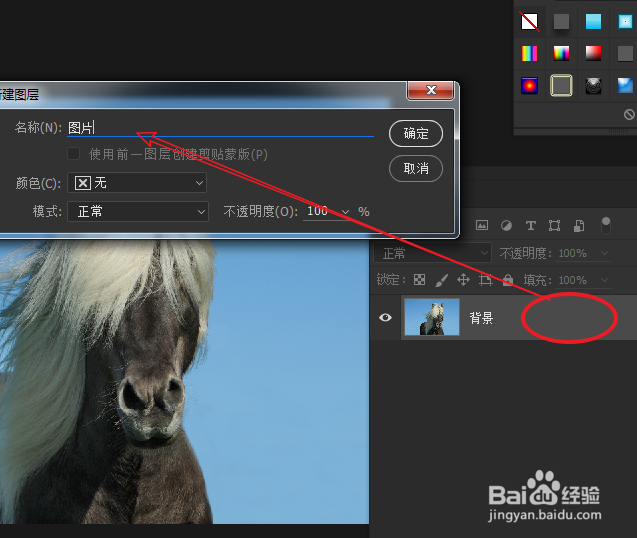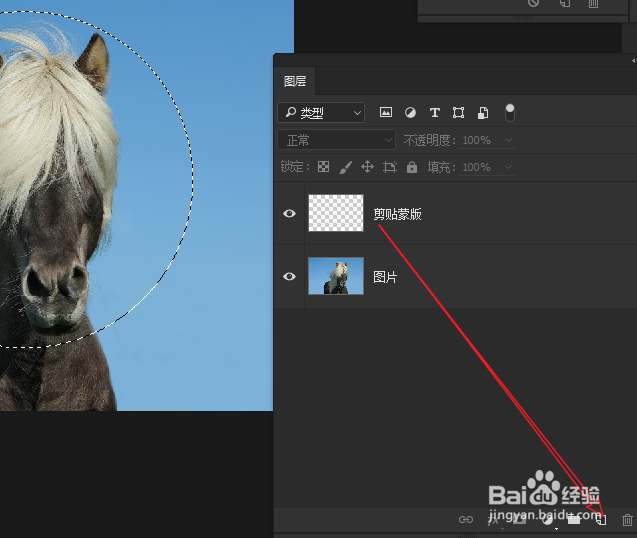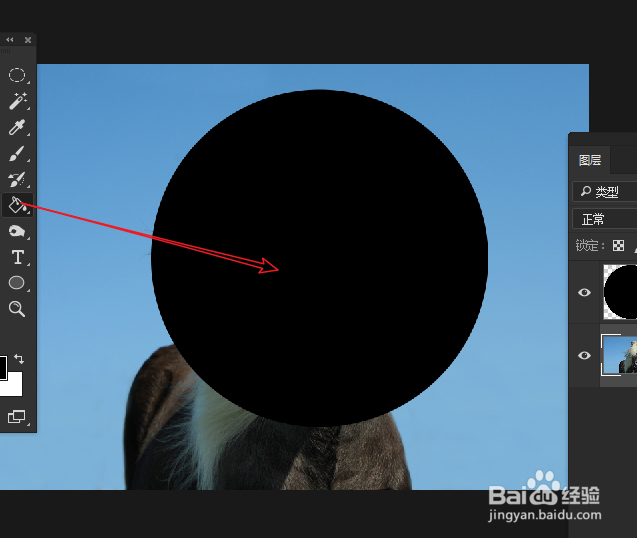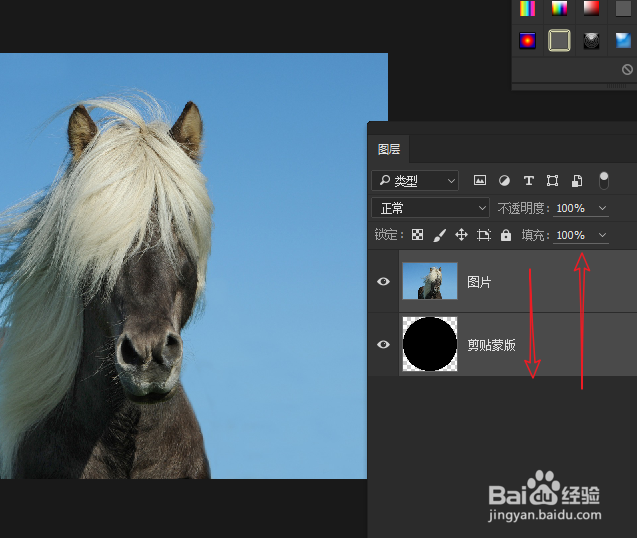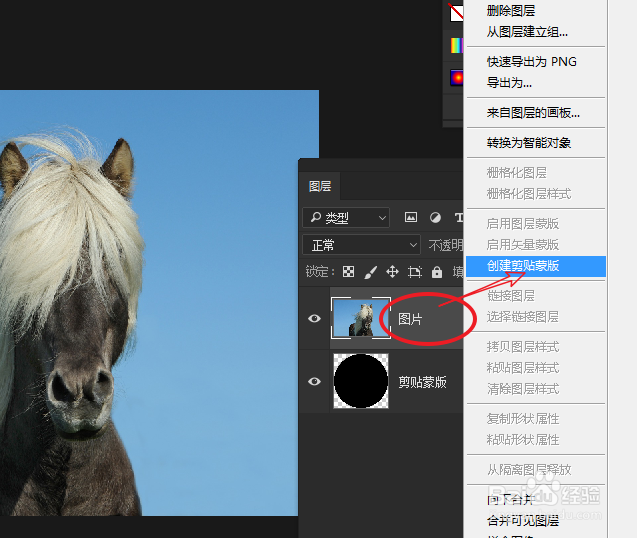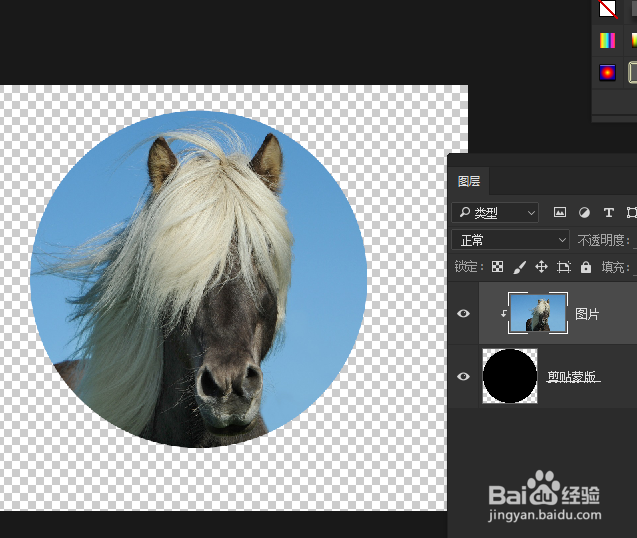PS是强大的图片制作软件,那么你知道剪贴蒙版是怎样使用的么?下面我尺攵跋赈们根据以下图文步骤,一步步的学习剪贴蒙版的应用方法。
工具/原料
Photoshop CC
素材图片
一、打开图片并转换背景层
1、通过执行:文件>打开命令,快速打开需要处理的图片。
2、选择背景图层,双击图层将它转为普通层。
3、在新弹出的窗口,设定图层名称,点击确定按钮。
二、应用剪贴蒙版
1、通过选区工具在画面上绘制选区,设定剪贴蒙版影响的范围。
2、添加新的图层,将图层名称更改为:剪贴蒙版。
3、选择剪贴蒙版层,使用油漆桶工具填充选区。
4、调整图片层的顺序,将其放置到剪贴蒙版的上层。
5、在“图片”层上右击鼠标,选择"创建剪贴蒙版",快速创建剪贴蒙版效果。